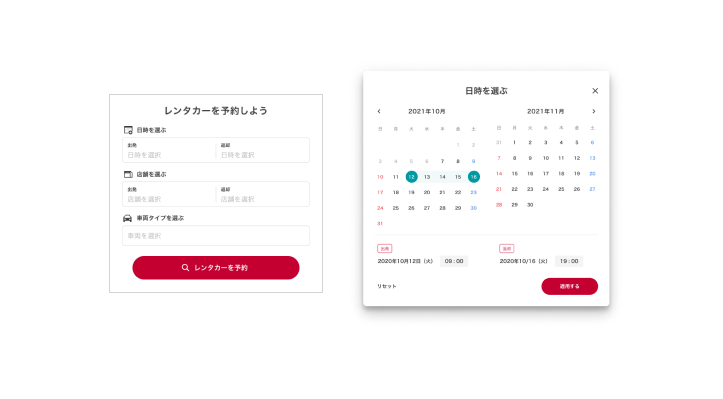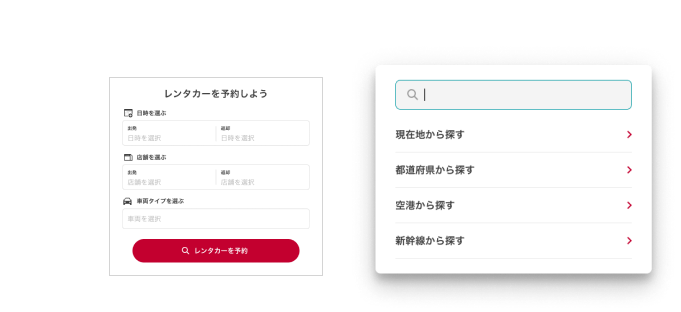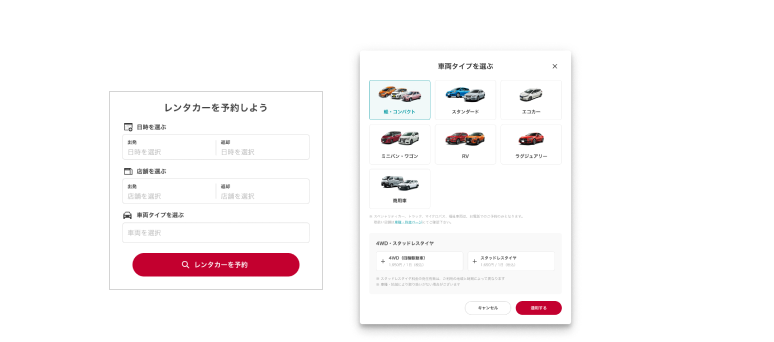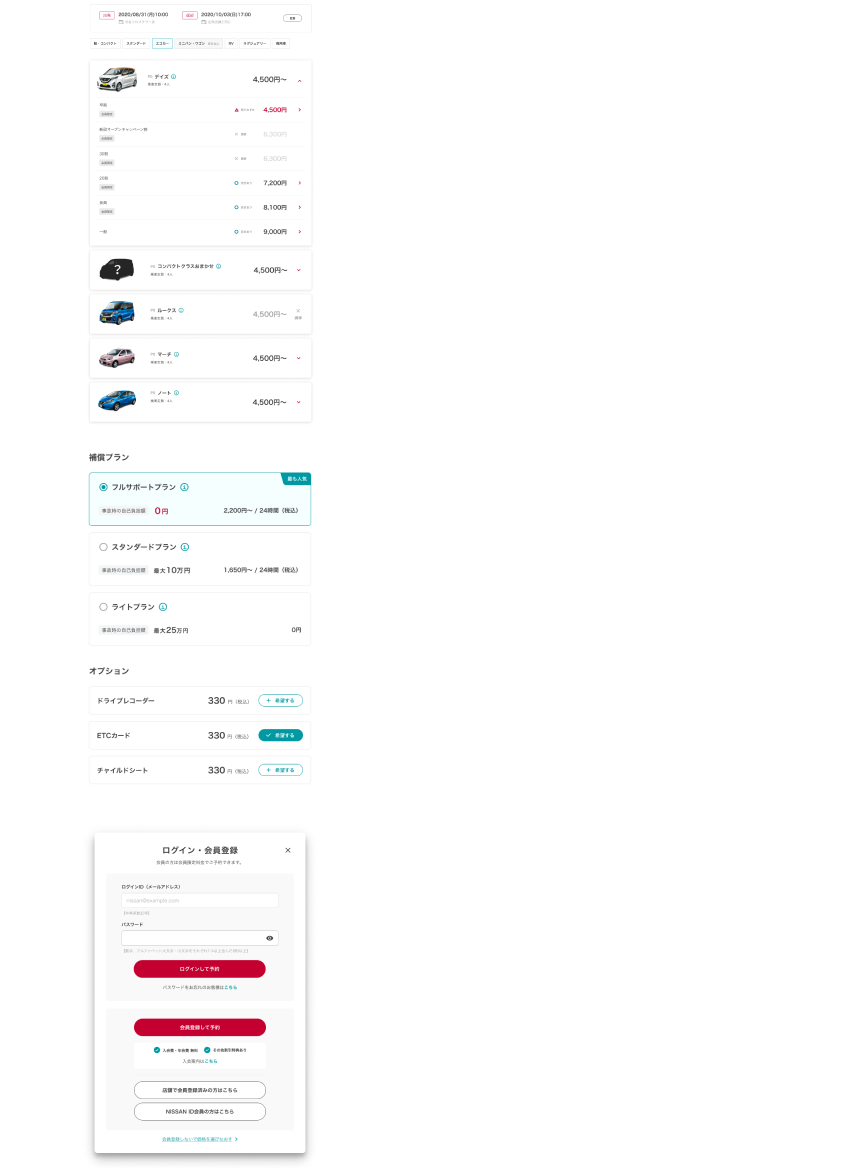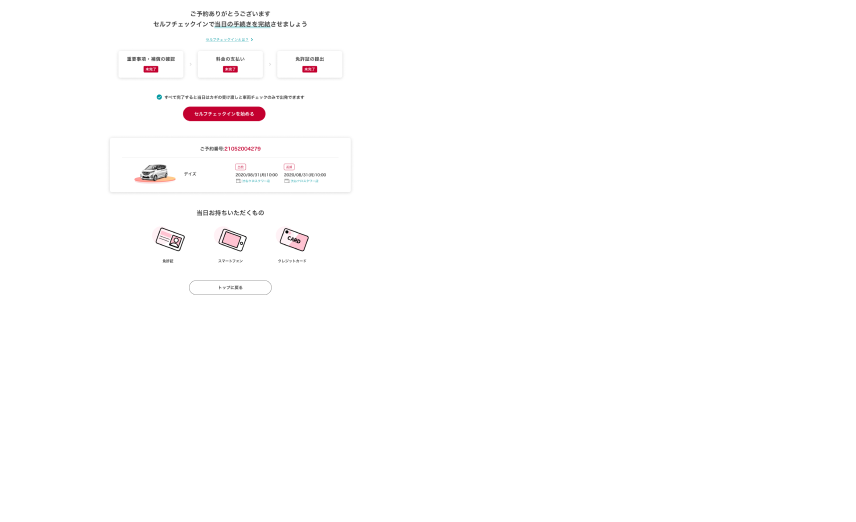ログイン
- 日産レンタカー
- ご利用ガイド(はじめての方)
- 予約画面の操作方法
ご利用ガイド
(はじめての方)予約画面の操作方法
レンタカーご予約の流れ
・ホームページから、日時 、店舗 、車両 、を選択することで、簡単にレンタカー予約ができます。また各画面にある日産レンタカーロゴマークを押すことで、選択した条件を破棄し最初から条件を選択し直すことができます。
1
予約条件の選択
ご予約条件を選択します。2
空車料金確認
空車状況と料金が表示されます。 ご希望の車両を選択後、オプションや補償もご選択いただけます。3
予約確認(料金確認)
ご予約内容を確認します。料金をご確認ください。4
登録完了
ご予約完了です。 ご指定のメールアドレスにご予約完了メールが送信されます。日時を選ぶ
出発および返却日時は日時欄を押すと表示されるカレンダーと時刻プルダウンメニューから選択します。

時刻の指定は30分毎となります。
ご予約は、ご選択された店舗や料金クラスにより、最短1時間後~6ヶ月先まで指定できます。
キャンペーン期間等により、選択できる日付が制限されている場合があります。
店舗を選ぶ
出発および返却店舗は店舗欄を押すと表示されるパネルから選択します。店舗は、フリーワードのほか、都道府県・空港・新幹線の駅から店舗を探し選択することができます。
また「現在地から探す」ボタンからは、表示される地図上から店舗を探し選択することができます。なお、返却店舗欄には「出発店舗と同じ」が設定されていますが、乗り捨てをご希望の場合は、返却店舗をご選択いただけます。
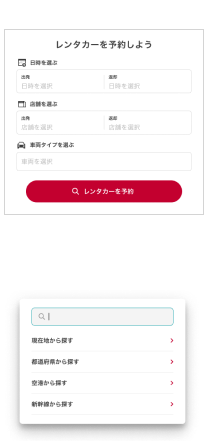
すでに選択された出発日時が、ご選択店舗の営業時間外だった場合はエラーが表示され選択できません。
エラーが表示された場合は、日時または店舗を変更してください。
車両を選ぶ
車両は車両欄を押すと表示されるパネルから選択します。タイプ別、利用シーン別から車両を選択することができます。また4WDを指定することもできます。
すべて条件を指定すると「予約(空車照会)をすすめる」ボタンが表示され、予約をすすめることができます。
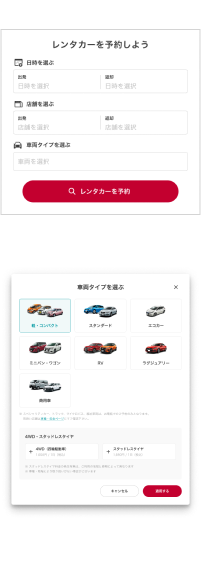
空車・料金確認
条件選択後、ご指定の予約条件での車両の空き状況が表示されます。
空きのあるクラス、およびオプション・補償等を選択し、次のステップに進みます。

予約内容確認
お客様が選択された予約条件など、予約に関する全ての情報を最終確認いただく画面です。
各情報欄の右上には内容を修正するリンクも設置しています。
予約はまだ確定ではなく、最下部にある「予約する」ボタンを押すことで予約が確定します。

予約完了
予約を完了された事を確認する画面です。
ご予約番号は、お客様の予約照会等で必要になりますので、印刷や画面保存等でお控えください。
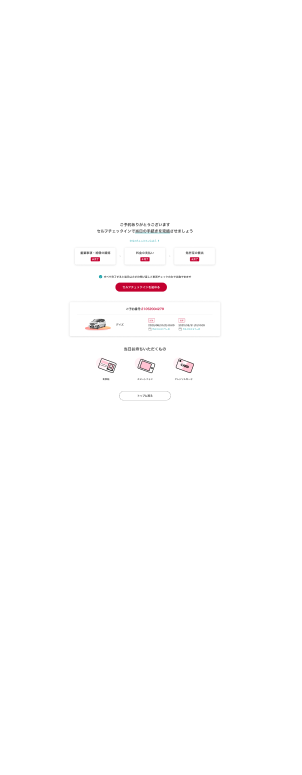
© Nissan Car Rental Solutions Co., Ltd. 2022